
안녕하세요. 콤웨어입니다.
2020년 7월 추가 업그레이드 된 내용을 공지 드리오니 업무에 참조하시기 바라겠습니다.
1. [거래처그룹 조회 조건 추가]
– 주문제한설정, SMS/LMS 개별발송 화면에서 거래처그룹별로 조회할 수 있습니다.
<해당 화면 – 설정관리>주문제한설정>품목별설정 탭>

1. 거래처그룹으로 조회 시 거래처그룹 체크박스에 체크하여 조회합니다.
<해당 화면 – SMS/LMS관리>SMS/LMS개별발송>

2. 거래처그룹으로 조회 시 거래처그룹 체크박스에 체크하여 조회합니다.
2. [MSCM 납품단가 표시 기능 추가]
– MSCM(매입처용 주문내역 확인 사이트) 조회 시 납품단가 표시여부를 선택할 수 있습니다.
<해당화면 – 설정관리>시스템설정>환경설정>연동관리 탭>

1. MSCM이란? - 매입처용 주문내역 확인 사이트입니다. (주소 : http://mscm.balju.co.kr/본사인증코드)
2. MSCM에서 매입처가 주문내역 확인 시, 납품단가(판매단가) 표시 여부를 설정할 수 있습니다.
(선택사항이므로 필요한 경우에만 사용합니다.)
3. 사용 시 : 해당 화면에서 ‘MSCM 납품단가 표시함’에 체크한 뒤 상단 ’저장’ 버튼을 눌러 저장합니다.
3. [발주입고처리 품목재조회/금액재계산 기능 추가]
- 기존 : 데이터를복사+붙여넣을 경우, 품목코드/수량/단가 부분을 enter 눌러 인식하는 작업이 필요했음.
- 추가내용 : 데이터를 복사+붙여넣을 경우, 품목재조회/금액재계산 버튼을 눌러 일괄 인식 가능.
<해당화면 – 구매관리>입고관리>발주입고처리>

1. 품목재조회 : ‘품목코드’ 항목에 복사+붙여넣은 코드나 품명을 인식할 때 사용합니다.
2. 금액재계산 : 품목의 ‘입고수량/단가’ 항목에 복사+붙여넣은 수량을 인식하여 합계금액을 재산출합니다.
[사용법]
1) 입고창고를 입력합니다.
2) 매입처를 입력합니다.
3) ‘품목코드’ 항목에 복사한 품목코드 또는 품명을 붙여넣기합니다.
4) ‘품목재조회’ 버튼을 눌러 품목을 재인식합니다.
5) ‘입고수량/단가’ 항목에 복사한 수량 또는 단가를 붙여넣기합니다.
6) ‘금액재계산’ 버튼을 눌러 품목의 수량 및 단가를 재인식합니다.
7) 상단 '저장’ 버튼을 눌러 저장합니다.
4. [건별주문현황/건별배송현황 세부 탭 조회 시 출고창고 항목 추가]
- 현황 조회 시 주문건의 출고창고를 확인할 수 있습니다.
<해당화면 – 주문관리>주문현황>건별주문현황>세부 탭>

1. 세부 탭을 조회하여 해당 주문건의 출고창고를 확인합니다.
<해당화면 – 물류관리>건별배송현황>세부 탭>

1. 세부 탭을 조회하여 해당 주문건의 출고창고를 확인합니다.
자세한 사항이 궁금하다면 주저말고 전화주세요!
감사합니다.
'업그레이드' 카테고리의 다른 글
| [발주고] 2020년 9월 업그레이드 (0) | 2021.02.04 |
|---|---|
| [발주고] 2020년 8월 업그레이드 입니다. (0) | 2021.02.03 |
| [발주고] 2020년 7월 업그레이드 입니다. (0) | 2021.02.01 |
| [발주고] 2020년 5월 추가 업그레이드 입니다. (0) | 2021.01.29 |
| [발주고] 2020년 5월 업그레이드 입니다. (0) | 2021.01.28 |
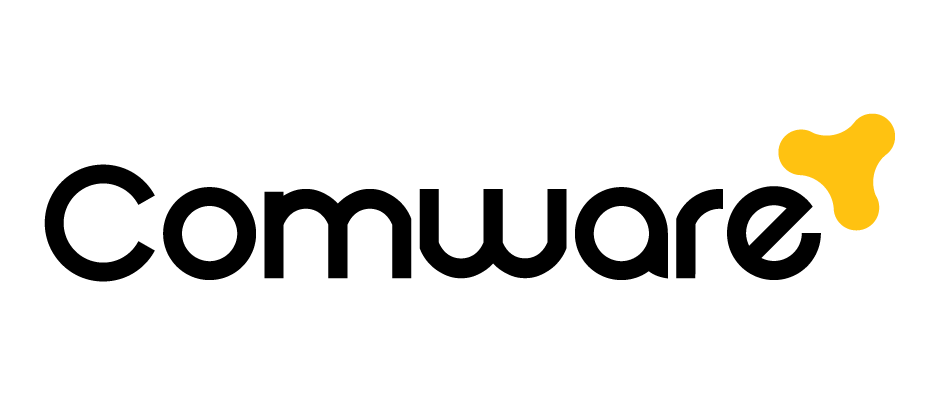





댓글